
Sibelius(西贝柳斯打谱软件)
v2023.02.21 官方版- 软件大小:787 MB
- 软件语言:简体中文
- 更新时间:2025-02-25
- 软件类型:国产软件 / 音频处理
- 运行环境:WinXP, Win7, Win8, Win10, WinAll
- 软件授权:免费软件
- 官方主页:https://www.avid.com/
- 软件等级 :
- 介绍说明
- 下载地址
- 精品推荐
- 相关软件
- 网友评论
Sibelius是一款可以帮助用户在电脑创建乐谱的软件,如果你需要制作乐谱就可以通过这款软件快速使用模板新建设计页面,从而开始在模板乐谱上添加内容,软件支持乐队类型的乐谱制作,例如交响乐队、学校乐队、行进乐队、铜管乐队、音乐会乐队,选择一种模板就可以创建设计界面,使用软件提供的音符输入功能,文本输入功能、记谱法功能就可以自由编辑乐谱内容,结合软件提供的帮助文档就可以快速学习软件上的各种功能,这款西贝柳斯打谱软件是中文的,需要就可以下载使用!
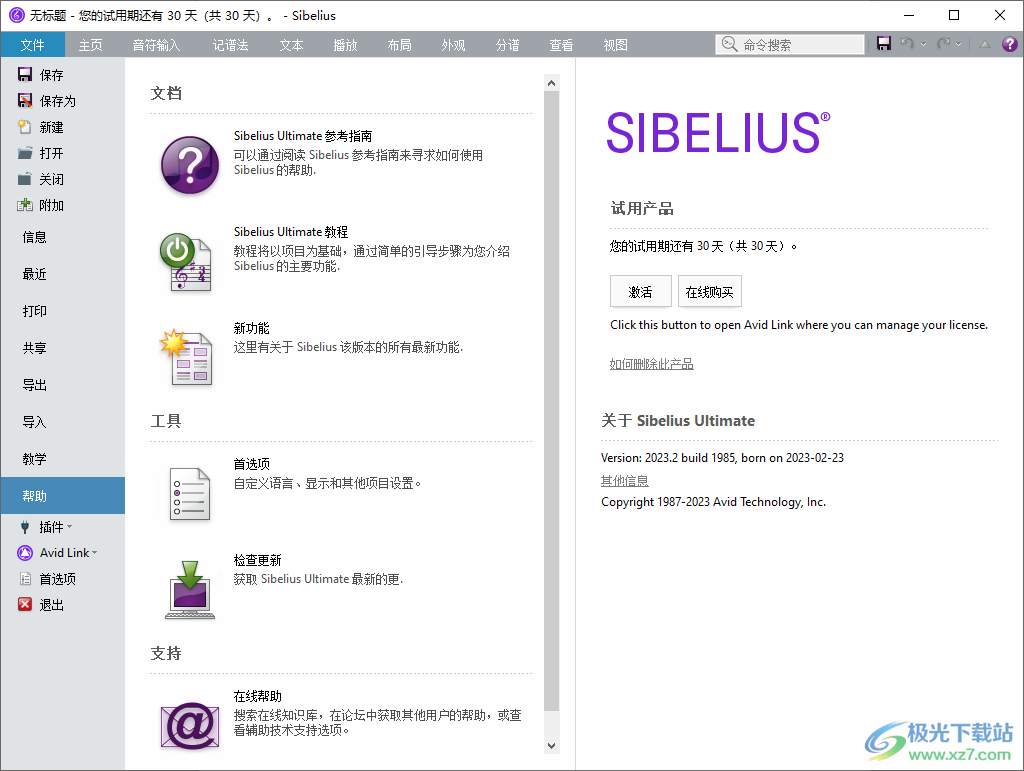
软件功能
增强您的乐曲
支持多达 16 个乐器分谱(五线谱),您可以创作丰富的多层乐曲。但是,它不只是音符。通过在 MIDI 设备上弹奏和弦或键入后缀元素可以增加和弦符号和吉他和弦图。将吉他谱转成乐谱,然后再转回。并轻松添加歌词、标题、文字和图形来完善乐谱。
快速创作精美的乐谱
更多时间可以花在作曲(而非修改)上。在您作曲时,磁性布局 (Magnetic Layout) 能自动为乐谱中每个音符分配适当的间隙并避免出现拥挤,从而制作出美观的乐谱,可将作曲的时间缩短一半。而且无论什么时候您更改总谱,动态分谱 (Dynamic Parts) 都能自动创建并更新单独的乐器分谱。
将音乐转换为乐谱
Sibelius 随附有两个伴奏应用,允许您将录制、演奏、打印和手写的音乐转换为乐谱。利用 AudioScore Lite,对着麦克风演唱或单音乐器演奏,就可以输入音符。利用 PhotoScore & NotateMe Lite,可将打印的、PDF 和 JPEG 活页乐谱转换为可编辑的乐谱,即便是手写的乐谱也能做到。
清晰地听到您音乐的每一个细节
利用附带的 10 GB 高品质采样乐器音色库,您可以回放乐曲,以聆听使用全套乐器演奏时的音色。Espressivo 功能增添了更人性化的感觉,因此您的乐谱听起来会与预期一样。您也可以使用 VST 和 AU 虚拟乐器及音效。
获得灵感
遇到作曲障碍?不必发愁。查看乐谱入门 (Score Starter) 和灵感中心 (Ideas Hub) 来快速启迪您的创造力。使用 40 个特定流派的乐谱入门模板开始作曲。然后在灵感中心 (Ideas Hub) 找到更多灵感,那里提供了 300 种音色库想法任您选择,可以加快您的创作流程。您甚至可以捕捉自己的灵感,留待将来使用。
分享您的作品
使用 Sibelius | Cloud Sharing 轻松在线分享多达 20 个乐谱,以及邀请他人查看和弹奏您的音乐。想要分享更多乐谱?通过 Avid 云高级计划扩展您的存储空间。您也可以通过 MusicXML 协作,打印乐谱,以及将您的音乐导出为 MIDI 或 PDF 文件。
通过 ipad 排练和演奏
已经拥有 iPad?导出您的乐谱用于 Avid Scorch,它是一个 iOS 应用,可将您的 iPad 转变为交互式乐谱架和乐谱库,供排练和演奏。iPad 上有了 Avid Scorch 之后,通过对乐谱移调、更改乐器,甚至与吉他谱之间相互转换,能够查看乐谱并按照您的乐器进行改编。
根据需要获取更新和帮助
Sibelius 可通过低成本的按月或按年订阅来获取,也可以购买永久授权来获取软件的永久使用权。在您的有效订阅期或可续订的“1 年期软件更新 + 支持计划”(购买永久授权时附带)内,上述两种形式都可获取所有最新的 Sibelius 版本和标准支持。
深入了解 Sibelius | Ultimate
需要更多先进的制谱和布局功能?Sibelius | Ultimate 非常适合专业作曲家、编曲家、抄谱员、制版师和教育工作者,提供了更多的制谱工具、乐器声音、无限的五线谱、排印工具,以及定制乐谱的每一个元素的功能。
软件特色
选择图形(Alt+G)
允许您选择总谱的某一区域,将其复制到剪贴板,并将其作为图形直接粘贴到另一应用程序中。
添加或移除
显示一个对话框,该对话框允许您从总谱添加乐器或删除乐器、添加或删除现有乐器的额外五线谱,以及更改总谱中的乐器顺序。
更改(Ctrl+Alt+Shift+I)
更改谱表所使用的乐器,例如从单簧管到中音萨克斯管。对双重奏极其有用,即一名表演者拥有多台乐器并连续使用这些乐器。
Ossia Above
在所选谱表或第一个所选谱表(若选择超过一个谱表)上方添加一个小的额外谱表。
拆分小节
将所选音符、和弦、休止符前的小节分离为两个小节,显示是否要插入换行符号、隐藏新小节线或在小节编号时算上新小节的选项。
连接小节
将所选小节连续区域连接为单个、较大的小节。所选连续区域长度必须至少为两个小节。
高级过滤(Ctrl+Alt+Shift+F)
显示“高级过滤“对话框,您可设计较为复杂的过滤,例如结合使用各种特性。
选择总谱连续区域 (Alt+Shift+A)
将当前选区转换为总谱乐段选区,允许您将乐段复制并粘贴到别处、插入新小节或完全删除小节。
选择更多(Ctr+ Shift+a)
选择更多当前物件:例如,若已选择一个和弦,则选择其中所有符头,或选择与所选文本具有相同样式和总谱宽度的文本物件。
翻转
翻动所选音符符尾,使所选的演奏法标记在符头和符尾之间翻动,或使所选连线或连音符编号/括号在音符上下翻动。
共享
在网上共享该乐谱。您乐谱的链接将被复制到剪贴板,您可以将其粘贴到email,社交媒体或您的网络浏览器。
输入音符(N)
显示或隐藏音符输入插入符号。当显示插入符号时,您可使用任何方法输入音符,例如使用鼠标、计算机键盘或MIDI键盘
录制(Ctrl+Shift+F)
开始Flexi-time录制。如需录入键盘乐器的两个五线谱表,请在开始录制前创建一段跨越这两个五线谱表的选区。
重新记谱性能
重写由Flexi-time演奏产生的记谱或从MIDI文件导入使其更加清晰。
拍号
创建一个拍号更改。如需迅速创建一个拍号,请输入分子、然后敲击六线谱或空格键,接着再输入分母,然后敲击Return键。所有拍号均在括号内显示其默认符杠组,且您在总谱中使用的拍号显示在“已用"(Used)分类中
将音符名称添加到符头
使用"Opus Note Names"字体在符头内写入音符的名称。此项对于乐器初学者学习素材十分有用
使用说明
1、将Sibelius直接安装到电脑,点击下一步
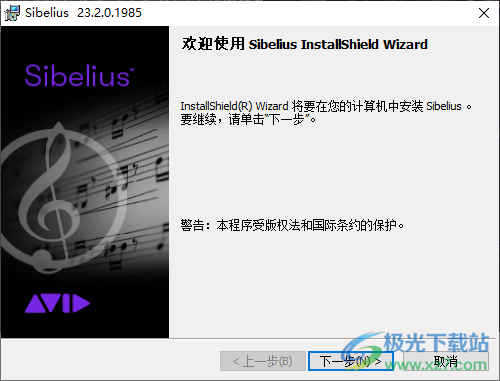
2、提示软件的安装地址设置界面C:Program FilesAvidSibelius

3、提示软件的激活提示,如果你需要使用软件就可以点击激活许可证,点击继续试用进入软件
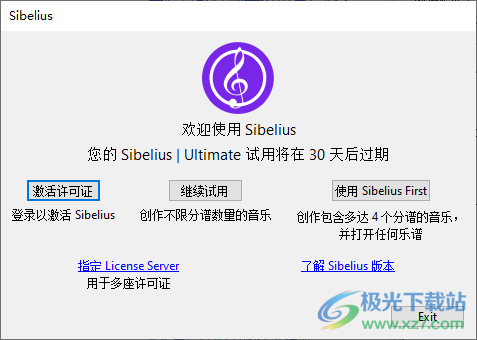
3、进入软件就可以显示引导内容,可以选择模板使用,可以选择学习,可以选择最新使用的内容
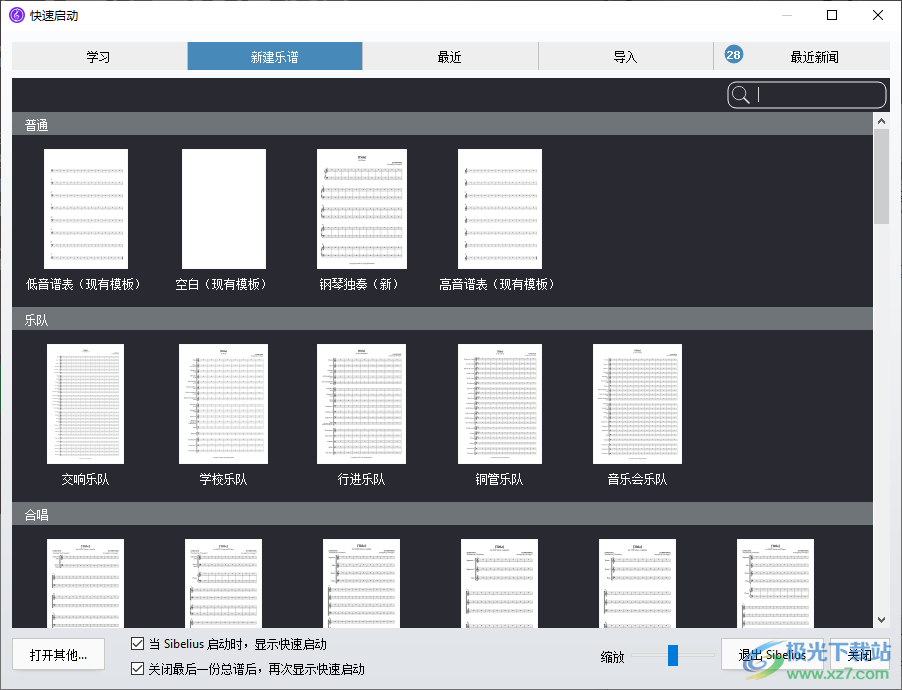
4、这里是模板选择界面,支持低音谱表(现有模板)、空白(现有模板)、钢琴独奏(新)
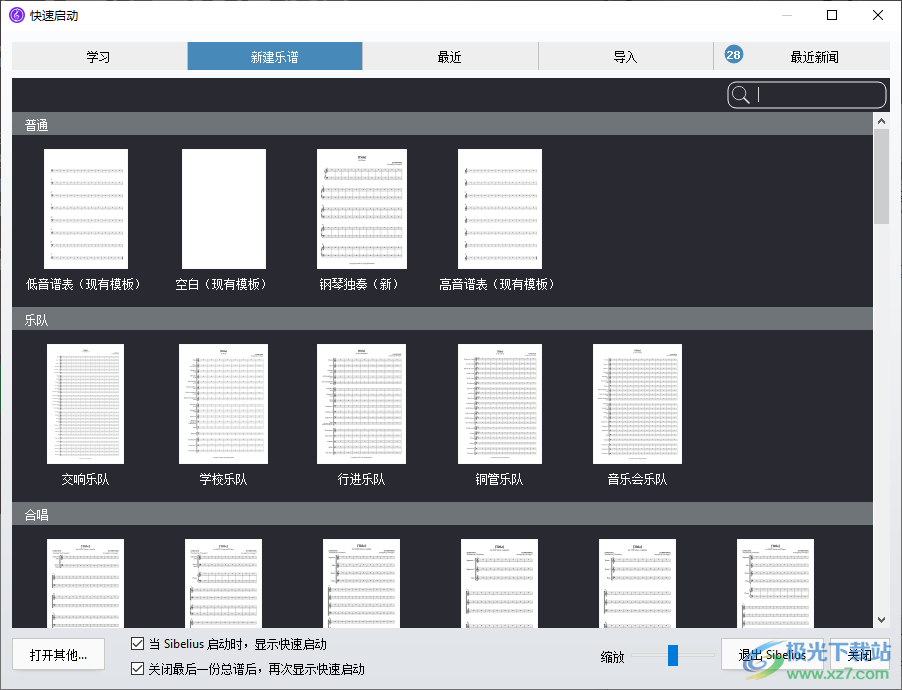
5、室内乐:弦乐三重奏、弦乐六重奏、弦乐四重奏、木管三重奏
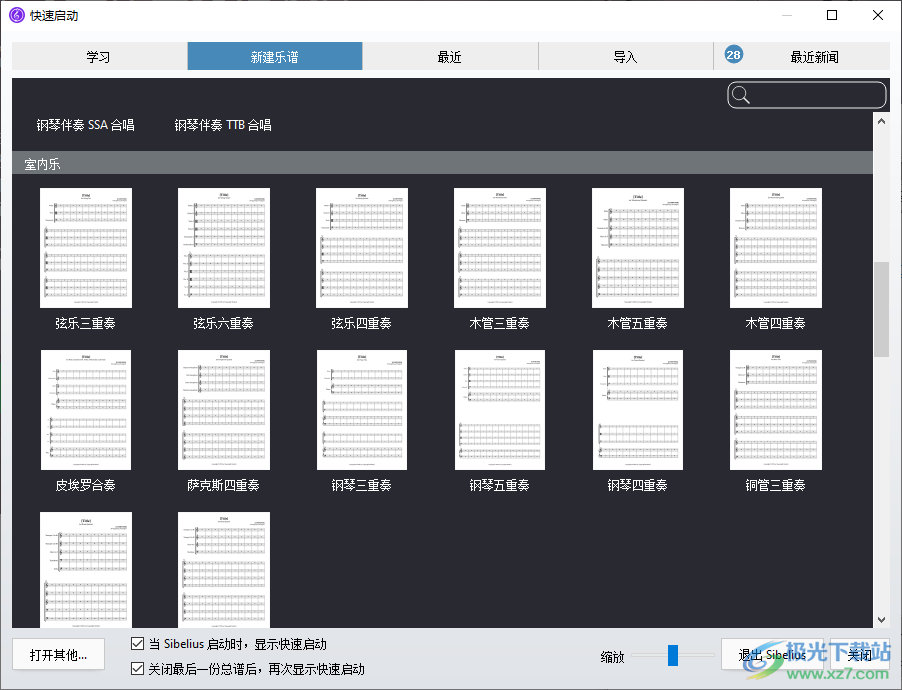
6、支持手铃合奏(一个谱表)、手铃合奏(两个谱表)、墨西哥街头乐队、萨尔萨乐队

7、支持吉他独奏、大提琴独奏、小号独奏、小提琴独奏、钢琴伴奏独唱

8、点击学习功能就可以显示软件相关的指南内容,可以点击新功能,点击教程查看介绍
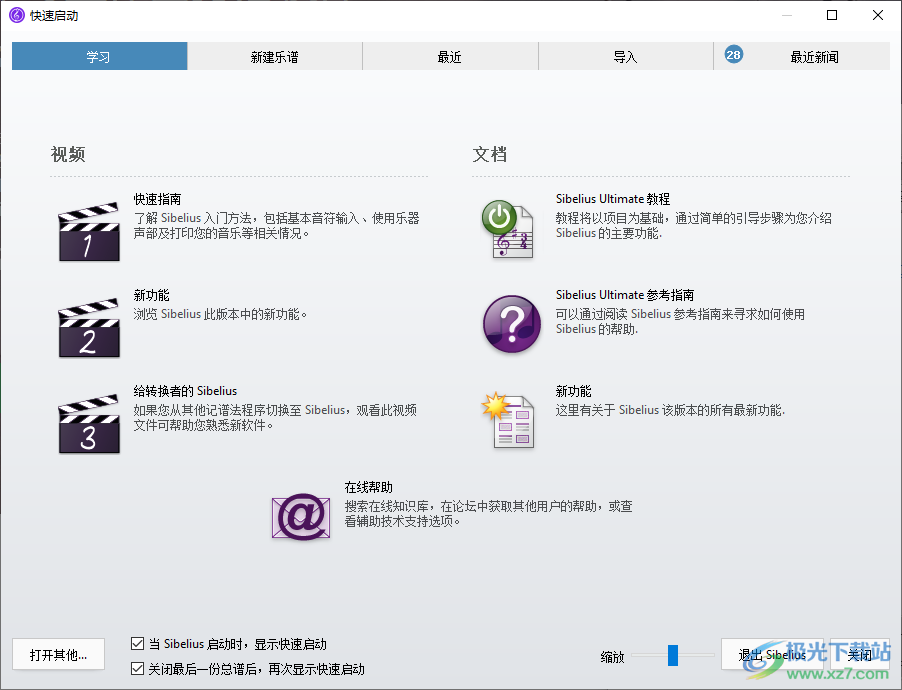
9、软件设计界面如图所示,如果你会设计乐谱就可以在界面上添加音符内容

10、很多内容都有文字介绍:用所选样式建立一个新行。您在总谱中已使用的行样式显示在“已用“分类中。
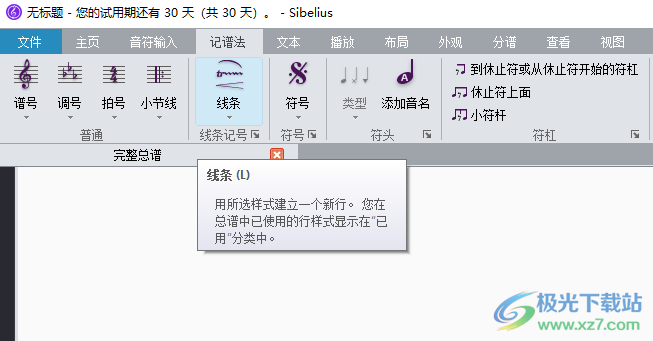
11、设置界面
谱表名称和小节序号
显示所有五线谱上的小节序号
默认视图选项
每个总谱都会保存“视图选项卡中的选项,并在加载总谱后恢复
或者您可设置自定义“视图“选项,并以此代替保存在总谱中的设置。
先转到“视图“选项卡并根据需要设置各选项,然后返回此处并单击“设置自定义视图选项。

12、如果总谱使用磁性布局,也会在“全景“中使用它。
缺失字体时发出警告
窗口尺寸和位置
打开新总谱或第一次打开总谱时:
以页宽打开
以最大化打开
以自定义尺寸和位置打开
重新打开已有总谱时:
恢复保存的窗口尺寸和位置
以自定义尺寸和位置打开
若要设置自定义尺寸和位置,请在打开新总谱时设置自定义尺寸和位置、将窗口调整为需要的尺寸、放在正确的位置上、并打开开始新总谱时要看到的面板,然后单击下面的按钮。
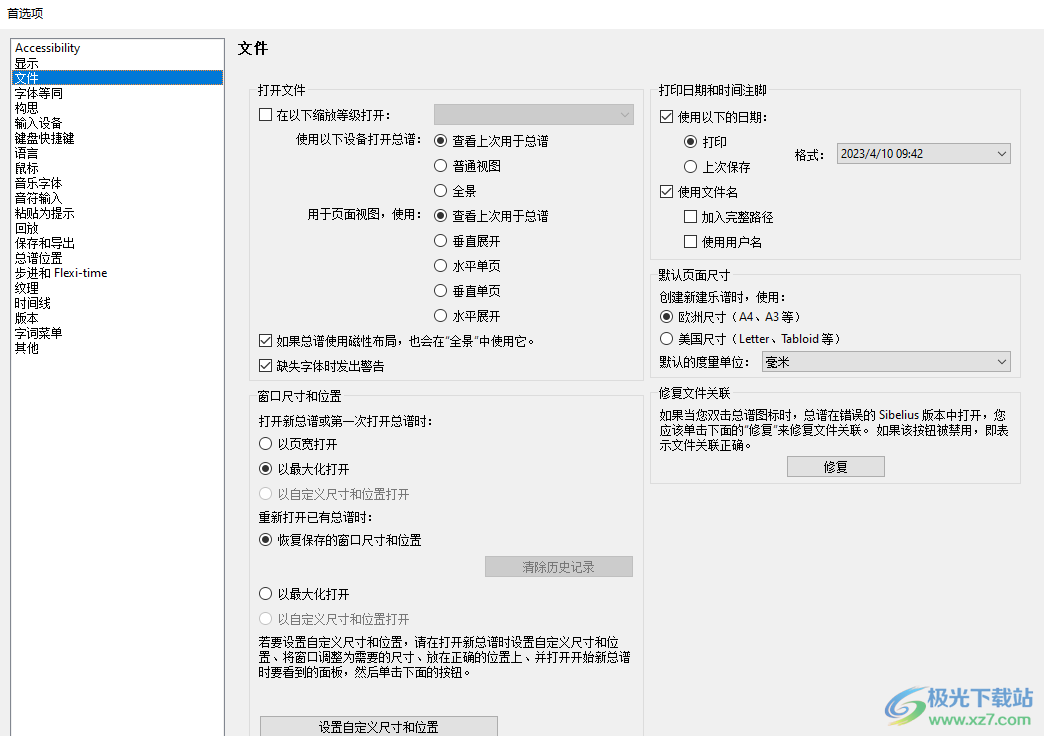
13、构思
捕捉构思
将捕捉的构思添加到:
当前总谱
资料库
粘贴构思
粘贴构思时:
移调以符合当前调号
按八度音移调以符合乐器音域
创建彩色加亮区
创建用于无音调构思的乐器更改

14、输入设备
1.从“使用"栏中打开您想要使用的MIDI输入设备。
2.在上面的列表中选择行然后在设备上播放音符:“测试“指示灯将会亮起。
3.如果您的输入设备是MIDI吉他,请将“类型“设为“吉他“,然后在下面设置弦数。
4.如果您的键盘具有额外的推子和按钮,请选择适当的“输入映射“。
5.MIDIThru用于静音的输入设备。如果您的输入设备具有其自己的声音,请将它关闭。

15、鼠标
创建物件
创建物件时:
它显示在当前选区附近
单击鼠标将它定位
使用鼠标启用复制
此选项让您只需通过一起单击鼠标左右按钮,或鼠标中间按钮或滚动
轮即可复制选定的物件。
鼠标输入音符
当显示音符输入插入符号时,请单击鼠标:
输入音符
当节奏冲突时使用声部2
移动插入符号
选择物件并离开音符输入状态
选择物件并保持在音符输入状态
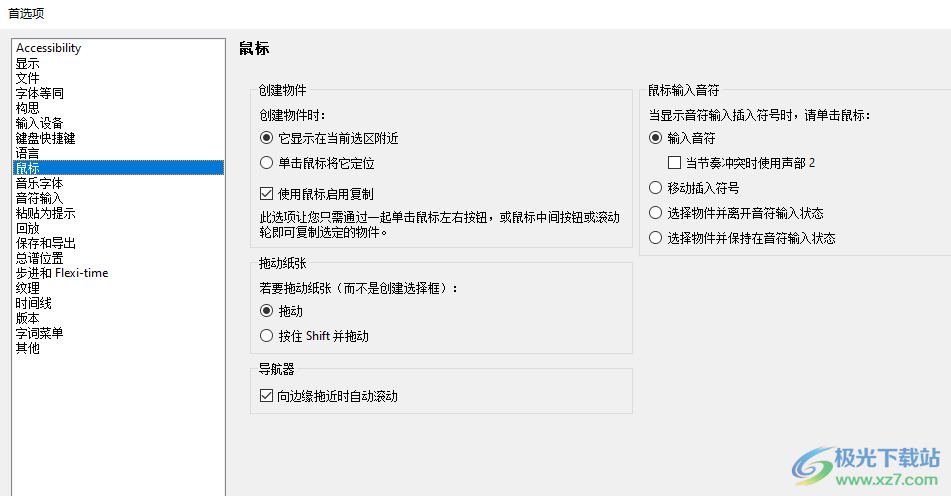
16、音符输入
音符输入选项
音符输入预设:
音高先于音长
用方向键移动插入符号
显示阴影音符
用方向键移动阴影音符
输入音符时:
指定音长,然后指定音高
指定音高,然后指定音长
若要在指定音长前指定音高:
使用MIDI键盘
使用QWERTY键盘
若要指定阴影音符的音高:
使用字母名称(A-G)
使用钢琴键盘排列((A=C,S=D,D=E等)
吉他六线谱指法
指法的音品范围首选项
最低音品:0
最高音品:5
倾向使用开放音
和弦最大拉伸:4
音品
复制到总谱五线谱时记住指法
编辑
一边编辑一边播放
选择任意音符时播放所有和弦中的所有音符
音量(0-127):100
选择单小节后恢复原始项目
(适用于节拍标记、调号、谱号等)
使用“重复时在小节末端剪切音符
音符输入的左箭头隐藏插入符号,并选择先前的音符
扩展时值时,将后续音符替换为休止符
在音符输入和编辑过程中重新排列多声部段落
吸附位置
可决定用鼠标在空小节的哪个位置输入音符,以及使用方向键时插入符号如何移动
吸附的节奏位置:
在吉他六线谱输入中吸附
在音符输入中吸附
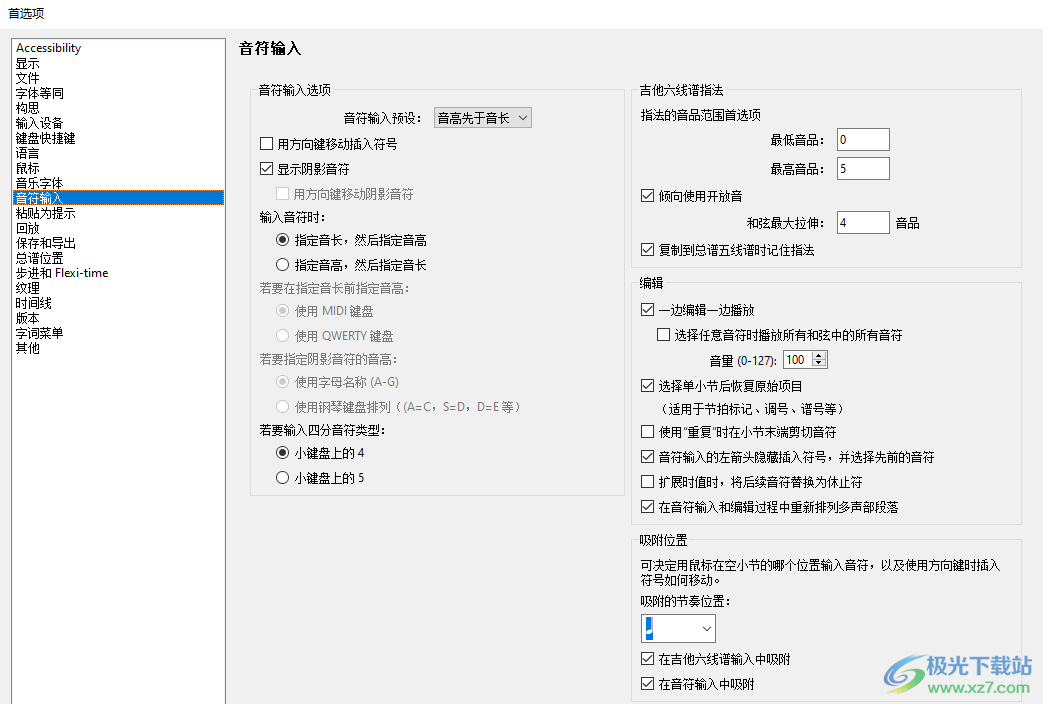
17、回放
打开文件
如果总谱中使用的回放配置与使用中的配置不同:
让我选择是否要换成新配置
始终换成新配置
不要换成新配置
样本播放器选项
对于Sibelius播放器、Kontakt、Kontakt播放器和ARIA样本播放器,打开或在总谱之间切换时:
立即加载音色
重复使用已加载的音色
Sibelius播器选
最大声道数:
使用卷积混响(音色更美,使用更多CPU)
但不是在Flexi-time输入过程中(用于最低延迟)
在总谱之间切换时卸载音色
音频引擎平衡
在各CPU核心之间平衡虚拟乐器和效果
指定要使用的CPU核心数量:1
显示
当音色集可用时,显示:
音色ID
音色库名称
插槽和声道共享
将同个插槽用于键盘乐器的所有谱表
将同个插槽用于类似乐器
相同乐器使用不同音色
自动分配用于拍点轨道的插槽
MIDI消息
回放后发送重置控制器
发送库高(控制器0)
发送库低(控制器32)
发送音色库更改
将现场回放力度转换为力度记号
发送所有音符的关闭音符
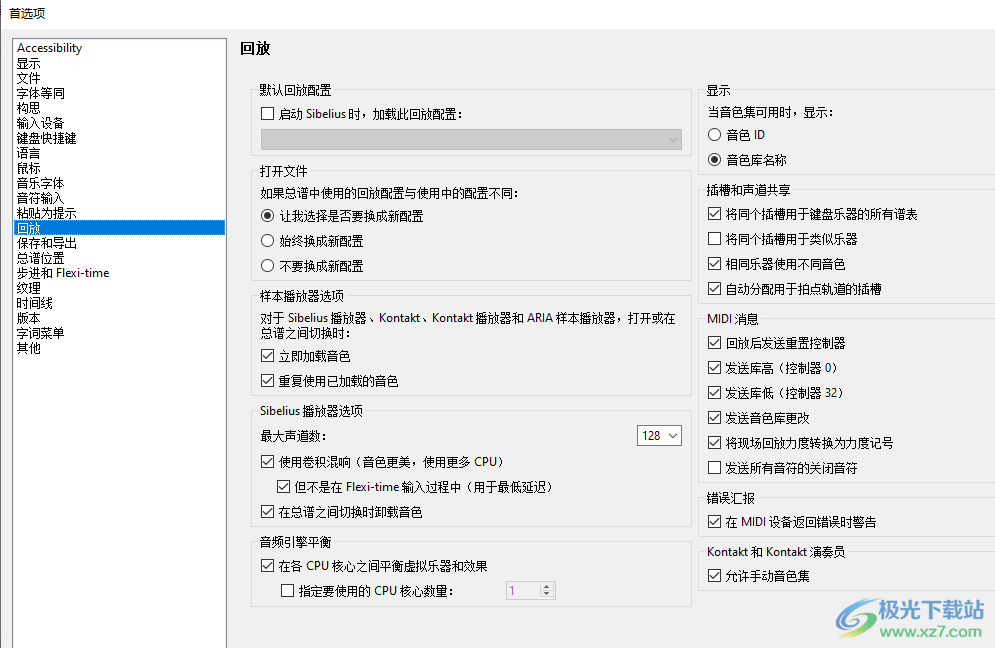
18、自动保存
自动保存每一个10分钟保存
此操作会定时将您的总谱保存到“自动保存“文件夹中,防止您的计算机崩溃导致数据丢失。自动保存不会影响总谱的原始文件。
导出文件
默认情况下,在按照不同格式导出文件时,Sibelius将使用从中导出文件的乐谱所在的文件夹。针对以下各导出类型选择不同的默认文件夹。
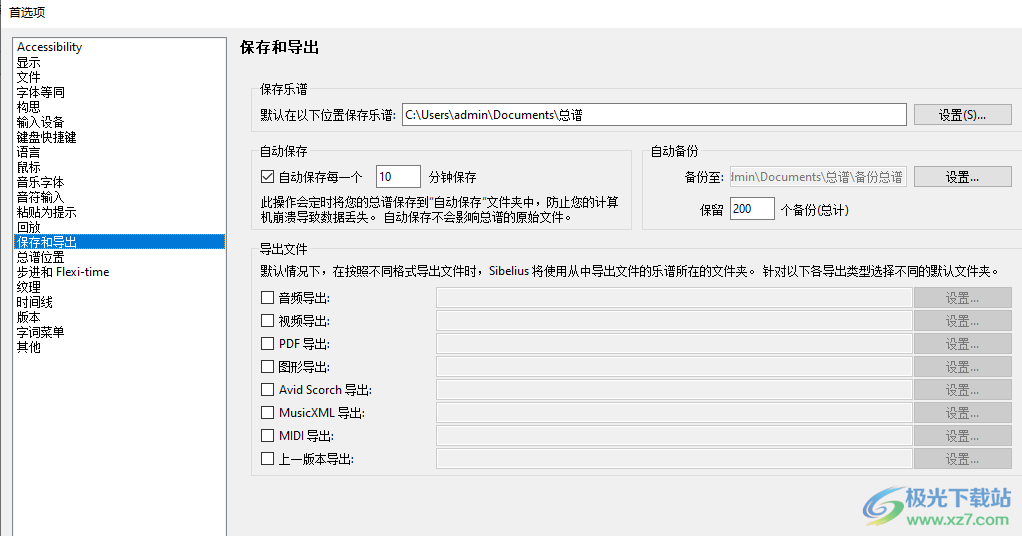
19、纹理
使用纹理可能会降低某些计算机的速度。如果有发生此情况,请尝试设置纸张和桌面的颜色,然后退出和再次启动Sibelius
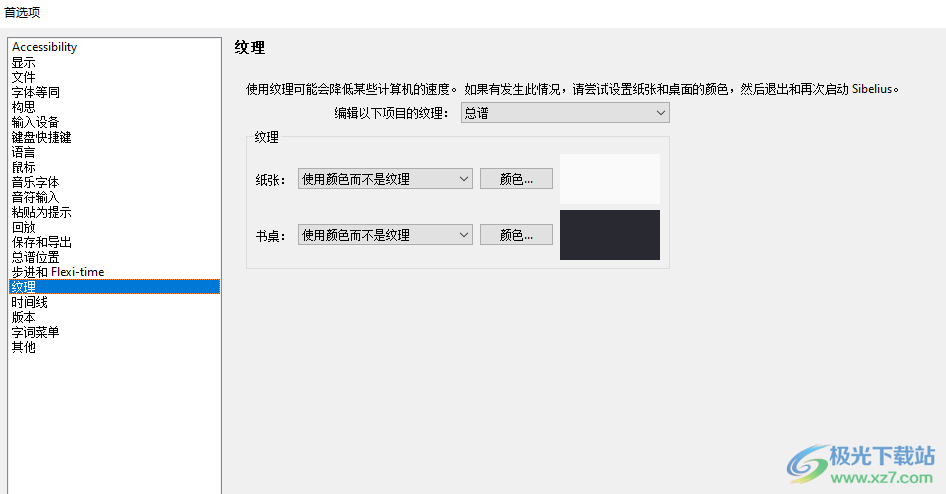
更新日志
Sibelius 2023.2提供了以下新功能、更改和改进:
•分数子集中的独立布局标记和注释间距
•Tuplets的改进
•使用动态吉他杆在不影响其他杆的情况下移动杆上的物体
•手稿语言改进
Sibelius 2023.2的新功能和改进
分数子集中的独立布局标记和注释间距
Sibelius现在允许您在分数子集中应用独立的布局标记和音符间距。
独立布局标记
在以前版本的Sibelius中,当添加布局标记(如系统分隔符、分页符等)时,每个布局标记都将在满分和每个分数子集中继承。Sibelius现在允许您在满分和不同的子集之间独立应用这些,因此在子集或满分中添加中断只会出现在分数视图中。这与布局标记在动态零件中的工作方式类似。
在满分和子集之间复制布局
当使用Score Subsets打开您在2022.12创建的分数时,Sibelius会锁定子集的格式,以便它们保留原有的布局。您可以通过打开子集,转到“命令搜索”,然后键入“解锁格式”来重置此设置。
使用macOS和Windows上的Sibelius,您可以将满分或子集的布局复制到任何其他分数、部分或子集。以前只能将布局从一个部分复制到另一个部分。
要将满分或子集的布局复制到任何其他分数、部分或子集,请执行以下操作:
1、执行以下操作之一:
•转至“零件”>“布局”>“复制布局”。
•在命令搜索中搜索“复制布局”。
2、在生成的对话框中,选择要复制布局的源和目标。
独立音符间距
Sibelius现在允许您在满分和每个分数子集之间独立应用音符间距。这使您可以完全控制每个子集中的布局。
一般分数子集改进
在Sibelius中,有几个地方的子集出现在列表和对话框中的部件旁边(子集在顶部,后面跟着部件):
•文件>信息
•文件>导出>PDF
•零件>提取零件
•使用“下一步”和“上一步”快捷方式
Tuplets的改进
Sibelius为Tuplets引入了一些改进,以使可读性更容易,并提供更一致的外观:
•Tuplets现在默认启用“自动支架”。
•在Reset Beam Groups(重置光束组)中,“Separate Tuplets from Adjacent Notes”(从相邻音符中分离出元组)现在默认关闭
动态吉他Staves改进
Sibelius现在允许您在使用动态吉他Staves时在不影响另一个Staves的情况下移动一个staff上的对象。以前,如果你移动音节、音符的发音甚至节奏点,或者翻转词干或改变主音的大小,同样的变化也会反映在动态连接的吉他弦上。不过现在,所有这些都是独立的。要重置这些对象的位置,可以使用“外观”选项卡或“命令搜索”中的“重置位置”。
可以在杆之间独立的对象包括:
•注意阀杆方向
•音符提示大小
•钞票铰接Y位置
•注释点X位置
•闸门翻转位置
•注释圆括号
另一个重要的改进是,当在“视图”选项卡中选中“零件中的差异”复选框时,动态Staves之间的差异现在显示为橙色。请参阅此示例,其中断音、提示大小和圆括号在符号和选项卡Staves之间都不同:
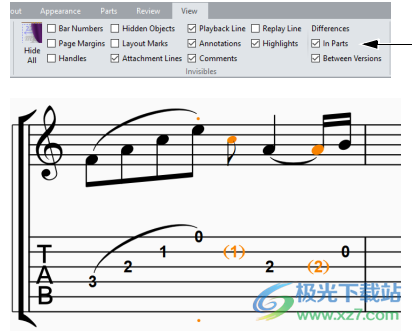
Dynamic Guitar Staves与Dynamic Parts的关联方式得到了如下改进:
•在选项卡动态吉他板上输入音符不再会在记谱吉他动态部分产生音符间距问题。
•在极少数情况下,删除一个动态冷却壁有时会删除另一个
•零件提取更可靠
•您现在可以独立地为每位员工添加员工姓名,也可以独立地指定备注括号
此外,现在符号和标签条之间的污点几何图形可能不同
手稿语言改进
(仅限西贝柳斯终极版)
音频导出改进
Sibelius可以导出WAV、AIF和MP3格式的音频文件,支持任何比特深度和采样率(文件>导出>音频选项)。然而,现有的ManuScript SaveAsAudio功能仅支持以16位44.1 kHz导出。
Sibelius现在为所有比特深度和采样率提供了完整的ManuScript支持,允许您使用以下语法以多种格式导出音频。
对于WAV和AIF:
SaveAsAudio(文件名[,包括所有staves[,从开始播放[,位深度[,采样率]]])
例如:
Sibelius.MessageBox(“ExportAudioExample”);
score=西贝柳斯激活核心;
score.SaveAsAudio(“[filename.wav]”,true,true,“16Bit”,“44.1kHz”);
score.SaveAsAudio(“[filename.wav]”,true,true,“24Bit”,“48kHz”);
score.SaveAsAudio(“[filename.wav]”,true,true,“32Bit”,“192kHz”);
对于MP3导出,Sibelius包含了一个名为SaveAsCompressedAudio的新函数。这类似于:
SaveAsCompressedAudio(文件名[,包括所有staves[,从开始播放[,比特率[,采样率]]])
SaveAsCompressedAudio支持Sibelius中已有的各种比特率和采样率:
MP3比特率:
“80kbps”
“96 kbps”
“112 kbps”
“128 kbps”
“160 kbps”
“192 kbps”
“224 kbps”
“256kbps”
“320 kbps”
MP3采样率:
“44.1kHz”
“48千赫
例如:
score=西贝柳斯激活核心;
score.SaveAsCompressedAudio(“文件/位置/压缩测试正常.mp3”,true,true);
score.SaveAsCompressedAudio(“文件/位置/CompressTestTiny.mp3”,true,true,“80kbps”);
score.SaveAsCompressedAudio(“文件/位置/CompressTestBig.mp3”,true,true,“320kbps”,“48kHz”);
SaveAsCompressedAudio函数还允许不区分大小写的参数,例如:“32BIT,32BIT,32BIT,32BIT”用于bi-trate.ManuScript和mp3
对于SaveAsAudio和SaveAsCompressedAudio,Sibelius使用“文件”>“导出”>“音频”创建分数的音频文件。
如果“include all staves”为true(默认值),则Sibelius会清除乐谱中的任何现有选择,以便记录每一个乐器,并导出其他仅在erwise中选择的staves。
如果“从开始播放”为true(也是默认值),则西贝柳斯将从头到尾记录整个分数,否则将从播放线的当前位置开始记录。
请注意,只有当您当前的播放配置仅由VST或AU设备组成时,这些功能才会生效。默认比特率为128 kbps,默认采样率为44.1kHz。如果成功,函数将返回true,否则返回false(包括在导出过程中取消时返回ing)
下载地址
- Pc版
Sibelius(西贝柳斯打谱软件) v2023.02.21
本类排名
本类推荐
装机必备
换一批- 聊天
- qq电脑版
- 微信电脑版
- yy语音
- skype
- 视频
- 腾讯视频
- 爱奇艺
- 优酷视频
- 芒果tv
- 剪辑
- 爱剪辑
- 剪映
- 会声会影
- adobe premiere
- 音乐
- qq音乐
- 网易云音乐
- 酷狗音乐
- 酷我音乐
- 浏览器
- 360浏览器
- 谷歌浏览器
- 火狐浏览器
- ie浏览器
- 办公
- 钉钉
- 企业微信
- wps
- office
- 输入法
- 搜狗输入法
- qq输入法
- 五笔输入法
- 讯飞输入法
- 压缩
- 360压缩
- winrar
- winzip
- 7z解压软件
- 翻译
- 谷歌翻译
- 百度翻译
- 金山翻译
- 英译汉软件
- 杀毒
- 360杀毒
- 360安全卫士
- 火绒软件
- 腾讯电脑管家
- p图
- 美图秀秀
- photoshop
- 光影魔术手
- lightroom
- 编程
- python
- c语言软件
- java开发工具
- vc6.0
- 网盘
- 百度网盘
- 阿里云盘
- 115网盘
- 天翼云盘
- 下载
- 迅雷
- qq旋风
- 电驴
- utorrent
- 证券
- 华泰证券
- 广发证券
- 方正证券
- 西南证券
- 邮箱
- qq邮箱
- outlook
- 阿里邮箱
- icloud
- 驱动
- 驱动精灵
- 驱动人生
- 网卡驱动
- 打印机驱动
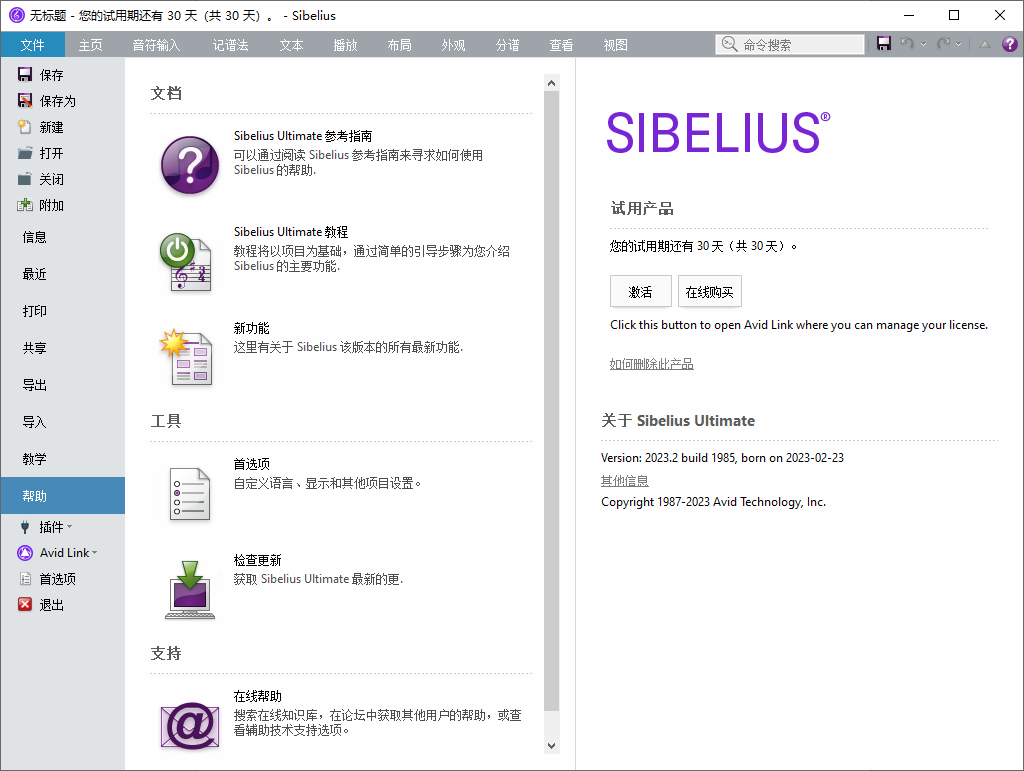







































网友评论